
Uključite stereoomiker
Postupak za uključivanje željenog uređaja je vrlo jednostavna, slijedite ove korake:
- Otvorite "Start" i kliknite na stavku "Control Panel".
- Prikazuje sadržaj na prekidač na "Velike ikone" modu, nakon čega ćete naći stavku "Sound" i idite na to.
- U prozoru Device, koristite karticu Record.
- Miša preko na prazan prostor i kliknite na desnu tipku miša - meni će se pojaviti u kojoj je "Pokaži invaliditetom uređaja" opcije i "pokazati isključen uređaja" pojavljuje.
- Stereo igrač bi se trebao pojaviti na listi - kliknite na PCM na nju i izaberite "Enable".
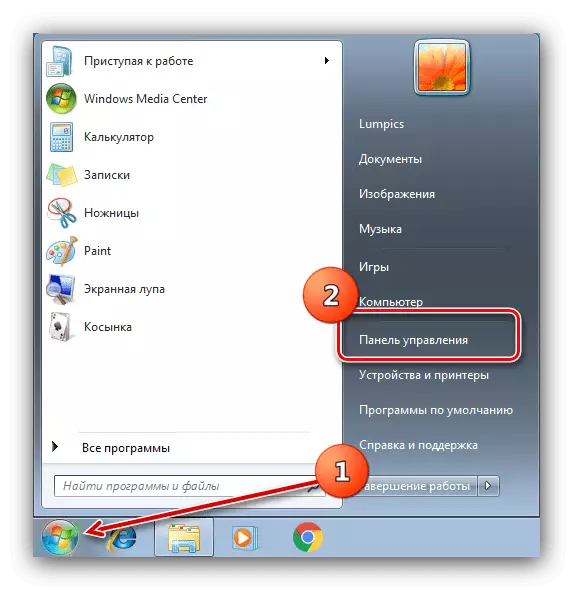
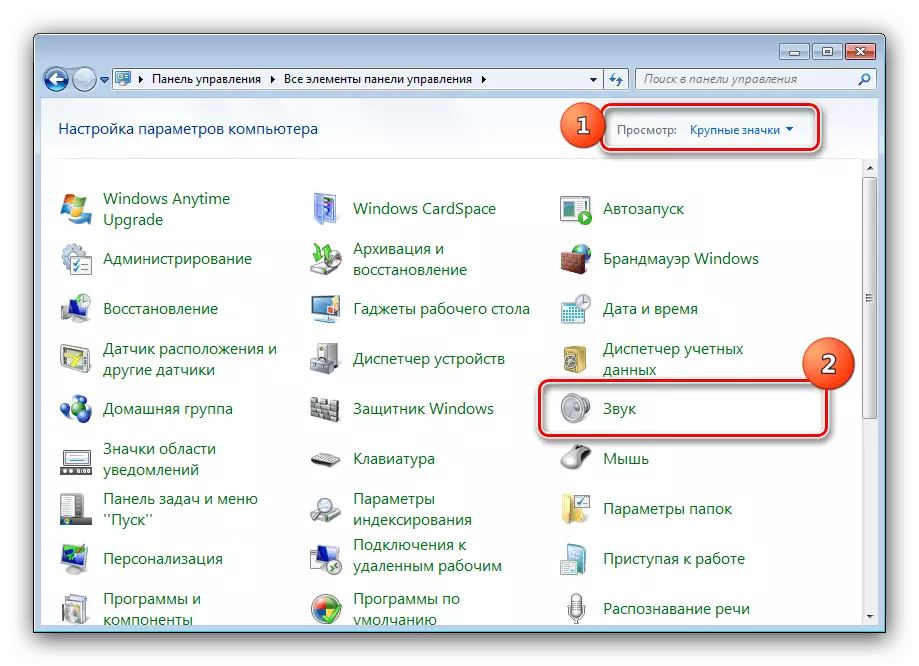


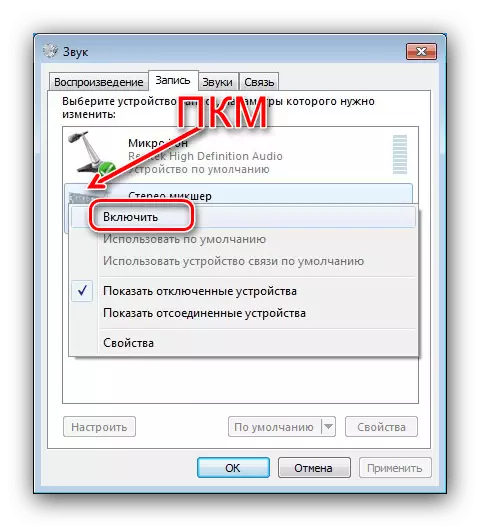
Sada uređaj će biti omogućen i spreman za rad.
StereoOmiker nedostaje na listi "Record"
U nekim slučajevima, korisnici se suočavaju da čak i nakon izvršenja gore opisane radnje među invalide i prekinuta uređaja, stereomyker je odsutan. Uzmite u obzir metode otklanjanja ovog problema.Način 1: List Update
U nekim računala (posebno, sa ozbiljno izmijenjena OS), da se pojavi sa invaliditetom uređaja na kartici "Record", potrebno je da prethodno ažuriranje konfiguracije opreme u Device Manager.
- Kliknite kombinacija Win + R ključ, a zatim unesite prozor upitu devmgmt.msc i kliknite na OK.
- Nakon pokretanja "Device Manager", koristite "Akcija" stavke "Update konfiguracije hardvera".
- Zatvorite snap i pratite instrukcije stereo igrač.


Ako nisu nastale ove mjere, koristite sljedeći rješenja.
Metoda 2: Ponovno instaliranje upravljačkih programa zvučnu karticu
Problemi sa mapiranje stereoomyker često nastaju zbog propusta u službi softver za zvučnu karticu, tako da ih eliminirati, ovaj softver će morati ponovo da se ukloniti i instalirati. Koristite instrukcije iz članaka dalje riješiti ovaj zadatak.Čitaj više:
Kako ukloniti vozača
Instaliranje upravljačkih za zvučni čip Realtek
Način 3: Instalacija softvera trećih strana
Neke zvučne kartice ne podržavaju opciju koja se razmatra, tako da nije u alatima za snimanje. No, nije potrebno odmah pokrenuti u trgovinu i kupiti nove komponente uz podršku željene funkcije - za zamjenu ugrađenog stereo uređaja može se programirati za emulaciju. Kao takav, koristit ćemo VB-kabel virtual audio uređaja
Preuzmite VB-kabel virtual audio uređaja sa službene stranice
- Umetnite arhivu vozaču na računar i otpakirajte ga.
- Idite u mapu sa raspakiranim podacima - moraju biti dvije izvršne datoteke s imenima "vbcable_setup" i "vbcable_setup_x64", za x86 i x64 sisteme. Odaberite onu koja odgovara uredničkoj ploči vašeg "sedam", a zatim kliknite na PCM i koristite opciju "Pokrenite iz imena administratora".
- Instalacijski alat će započeti, kliknite na "Install Driver".
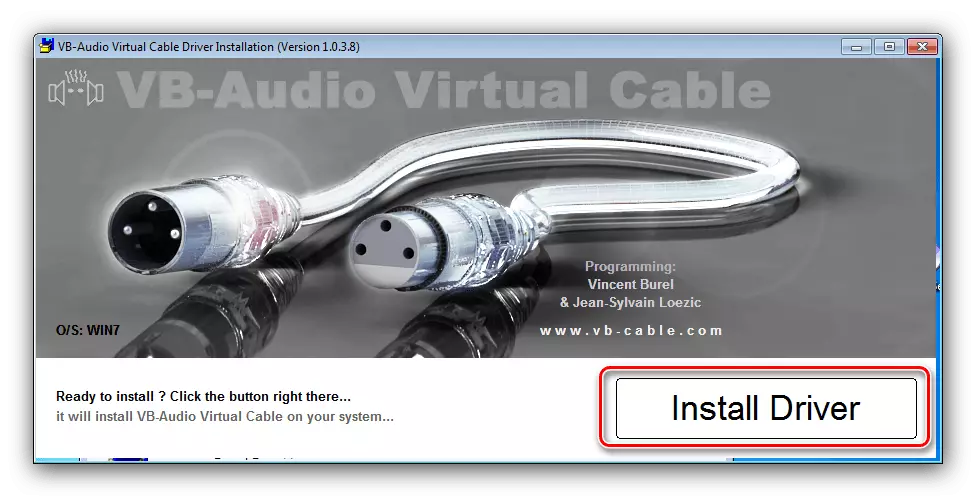
U sistemskoj poruci kliknite "Set".
- Kada se postupak završi, kliknite "OK", a zatim zatvorite sve otvorene programe i ponovo pokrenite računar.
- Sada, prilikom izvršavanja uputstava za uključivanje stereoiskera na kartici zapisa vidjet ćete odgovarajući emulirani uređaj.

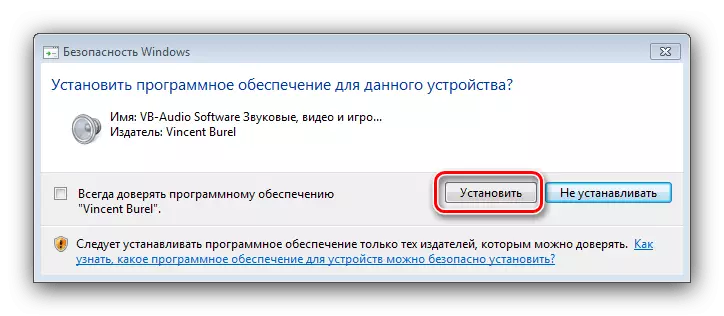
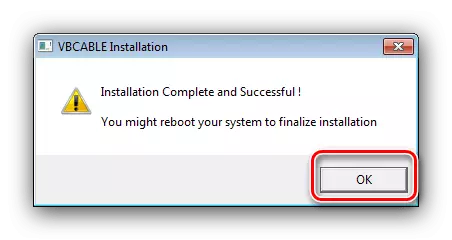

Ovo rješenje, uprkos svim pogodnostima, ne može se nazvati punim: virtualni stereoiker nije sto posto zamjena u sadašnjost.
